抖音的大神们拍出的视频总是让大家羡慕不已,前几天有一个白底黑字,很多小伙伴都已经学会了,这不又出现了一个更高级的玩法。炫酷快闪倒计时ppt,你想不想get这个技能呢?

抖音快闪PPT模板百度云分享:[点击进入]
密码:htxg
首先,要明白快闪的原理,一页PPT一个画面,要踩在节奏上,动画也要尽量配合音乐的节拍走。不然是没有效果的。我们现在要做的事就是把想要表达的内容全部打出来,一页一页的打。然后在里面添加音乐,添加文字,还要有一定的节奏。
抖音快闪PPT观看:[点击进入]

快闪PPT制作教程
1.首先,我们新建一个ppt,如下图:

2.然后我们在ppt中插入一个文本,文本内容为3,如下图:

3.然后我们将我们的文本设置为“Arial Black”,如下图:

4.然后将我们的文本放大,这里我们测试文本可以放到的最大为“4000”,但是这个大小还是没有达到我们的要求,所以我们还需要寻找其他方法,如下图:

5.我们插入一个矩形,将我们的文本完全盖住,如下图:

6.然后在选择框中将我们之前的文本框和矩形都选中,记得在选的时候要先选择文本框,如下图:

7.然后我们按照图中红色箭头指示位置点击“合并形状”,然后点击“相交”,,然后我们会得到一个形状的3,这样我们就可以继续放大我们的数字了,如下图:

8.接下来我们继续放大我们的数字,放大到我们的数字盖住我们的画布,如下图:

9.当我们使用刚刚的3盖住我们的画布的时候我们发现我们的3的中心并不在画布的中心,这个时候我们在画布中插入一个正圆,这个正圆既要盖住我们的数字还需要和画布的中心相对,如下图:

10.接下来我们将我们的圆填充改为无填充,如下图:

11.然后我们将我们的圆和文本框组合起来,形成一个组合,如下图:

12.接着我们将我们的圆的填充改为无填充,线条改为无线条,如下图:

13.接下来我们使用上面的方法再做出数字1和数字2,注意的是数字2的颜色我们采用白色,如图中所示:

14.接下来我们选中有数字3的组合,然后添加动画,我们这里添加的动画为“放大/缩小”,如下图:

15.然后我们点击动画右边的小箭头,在弹出的菜单中我们点击“效果选项”,如下图:

16.在弹出的效果对话框中我们将尺寸设置为0%,然后平滑结束设置为最大,如下图:

17.我们按照同样的步骤设置数字2和数字1,这里我们设置数字3动画效果的持续时间为1秒,延迟为0秒,如下图:

18.这里我们设置数字2动画效果的持续时间为1秒,延迟为1秒,如下图:

19.这里我们设置数字1动画效果的持续时间为1秒,延迟为2秒,如下图:

20.设置完成之后我们就可以播放我们ppt了,一开始的话播放会比较卡顿,我们可以反复的播放几遍就可以看到比较流畅的效果了,这里我们选择“文件”,在“文件”菜单中选择“导出”,然后选择“导出视频”,然后选择“全高清”,如下图:

21.之后我们就可以看到我们将最好的动画ppt导出的视频了,这里我们只是使用了一种动画效果,大家还可以试试其他的动画效果,如下图:

推荐阅读
快播 合集
智能h3输入法合集
非主流相机合集
周易起名软件注册码合集
鲨鱼影视合集
抖音短视频合集下载
Tags:
责任编辑:小黑游戏
 金宝棋牌官网38.87 MB |10-03
金宝棋牌官网38.87 MB |10-03 NBA篮球大师3975版 2.2.1 安卓版184.76 MB |09-17
NBA篮球大师3975版 2.2.1 安卓版184.76 MB |09-17 九州缥缈录 1.0.7 苹果版815.8 MB |09-16
九州缥缈录 1.0.7 苹果版815.8 MB |09-16 516棋牌游戏下载33.79 MB |09-13
516棋牌游戏下载33.79 MB |09-13 方块娱乐APP官网26.8MB |09-13
方块娱乐APP官网26.8MB |09-13 挖金棋牌游戏26.8MB |09-13
挖金棋牌游戏26.8MB |09-13 奶块简体中文版 3.8.1.0 安卓版164.75 MB |09-09
奶块简体中文版 3.8.1.0 安卓版164.75 MB |09-09 巴士停车王 1.0.0 苹果版151.3 MB |09-04
巴士停车王 1.0.0 苹果版151.3 MB |09-04 撞来撞趣 1.00 安卓版8.67 MB |09-04
撞来撞趣 1.00 安卓版8.67 MB |09-04






















 六台宝典2019手机客户端下载v3.0
六台宝典2019手机客户端下载v3.0











 懂片帝app网址
懂片帝app网址 亚博app官网下载v3.6
亚博app官网下载v3.6 ZAO换脸app 1.0.0 安卓版
ZAO换脸app 1.0.0 安卓版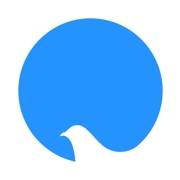 灵鸽app下载
灵鸽app下载